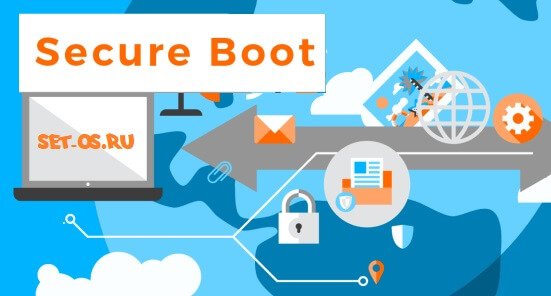Срок доставки товара в течении 1-3 дней !!!
|
|
Windows 8 – как сделать откат системы. Как откатить систему назад windows 8
Как откатить систему назад Windows 8
Восстановление системы — это одна из особенностей Windows, которая дает возможность откатить систему назад до точки, в которой вы уверены, что все работало надлежащим образом. Это поможет избавить компьютер от всяческих проблем. Вы можете буквально откатить ОС назад на прошлую дату, то время, когда компьютер нормально работал.
В основном компьютер прекращает работать нормально в одном из следующих случаев:
- изменения, которые вы сделали (инсталлировали программное обеспечение или изменили критические параметры)
- заражение вредоносным ПО,
- какие-то механические проблемы (ваш диск переполнен, у вас недостаточно оперативной памяти, перегрев, или поломка).
Откат системы назад обычно удаляет приложения и драйверы, которые были недавно установлены, но не изменяет ваши личные файлы. Откат системы обязательно нужно включать на каждом диске, и вам для этого необходимо около 300 МБ.
Как сделать восстановление системы Windows.
Этот процесс обычно занимает несколько минут, но у вас не будет возможности в это время пользоваться вашим компьютером. Наведите курсор на правый верхний угол дисплея, сместите курсор мыши вниз и нажмите кнопку Поиск. Либо просто зажмите клавиши на клавиатуре Windows, & Q. В поле поиска наберите «Восстановление», затем откройте пункт «восстановление».

В открывшемся окне найдите «Запуск восстановления системы».

Самые последние точки отката Windows будут отображаться по умолчанию. Для восстановления нужной вам точки, щелкните мышкой по кнопке Далее, потом Готово. Теперь компьютер откатит назад. Это занимает несколько минут, и включит перезагрузку компьютера.
В качестве альтернативы, можно найти иную точку восстановления. Обычно для всех последних значительных изменений вашей ОС создаются точки отката.
Настройки восстановления системы.
В диалоговом окне «Восстановление» откройте «Настройка восстановления системы». Чтобы вручную сделать новую точку отката Windows нажмите кнопку «Создать».

Чтобы использовать в дальнейшем свою точку восстановления вам будет предложено назвать ее. Придумайте подходящее название и выберите «Создать».
Следует обратить внимание, что этот инструмент только «восстанавливает» прошлые настройки в реестре и системные файлы Windows. Он также удалит все приложения, которые вы, возможно, устанавливали после создания точки восстановления. Вы можете использовать утилиту восстановления, для избавления от программ-шпионов, но, если откат системы назад не решает вашей проблемы, вам придется прибегнуть к чистой установке Windows.
Вам может быть интересно
windowsabc.ru
Как сделать откат системы Windows 8.1
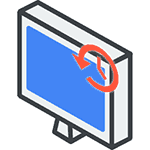
Как сделать откат системы Windows 8.1-00
Всем привет, сегодня расскажу как сделать откат системы Windows 8.1. Спрашивая об откате Windows 8.1, разные пользователи часто имеют в виду разные вещи: кто-то отмену последних сделанных изменений при установке какой-либо программы или драйверов, кто-то удаление установленных обновлений, некоторые — восстановление первоначальной конфигурации системы или откат с Windows 8.1 на 8.
Я уже писал на каждую из этих тем, а здесь решил собрать всю эту информацию воедино с пояснениями в каких случаях вам подойдут конкретные методы восстановления предыдущего состояния системы и какие именно процедуры выполняются при использовании каждого из них.
Откат Windows с помощью точек восстановления системы
Один из самых часто используемых способов отката Windows 8 — точки восстановления системы, которые автоматически создаются при значимых изменениях (установка программ, меняющих системные настройки, драйверов, обновлений и пр.) и которые вы можете создать вручную. Данный способ может помочь в достаточно простых ситуациях, когда после одного из указанных действий у вас возникли ошибки в работе или при загрузке системы.
Для того, чтобы использовать точку восстановления нужно выполнить следующие действия:
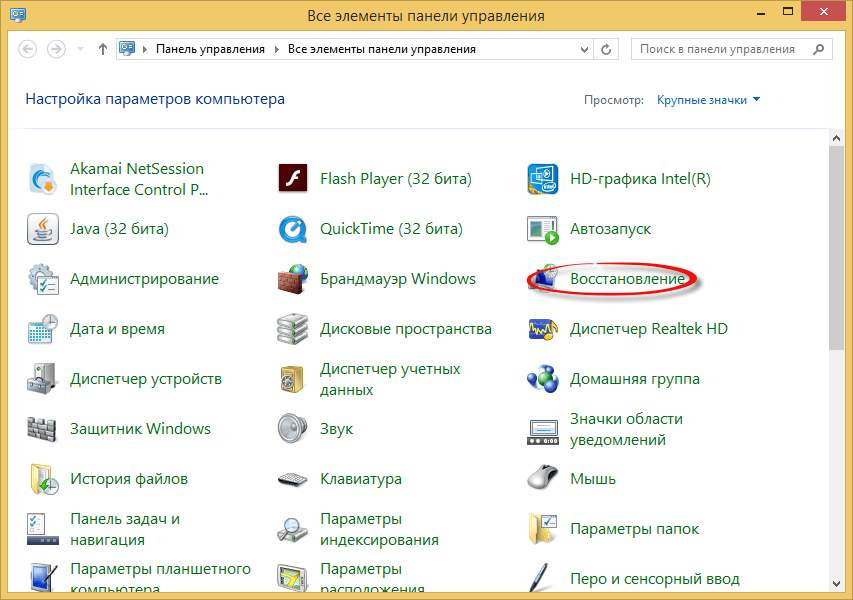
- Зайти в панель управления и выбрать пункт «Восстановление».
- Нажать «Запуск восстановления системы».
- Выбрать нужную точку восстановления и запустить процесс отката к состоянию на дату создания точки.
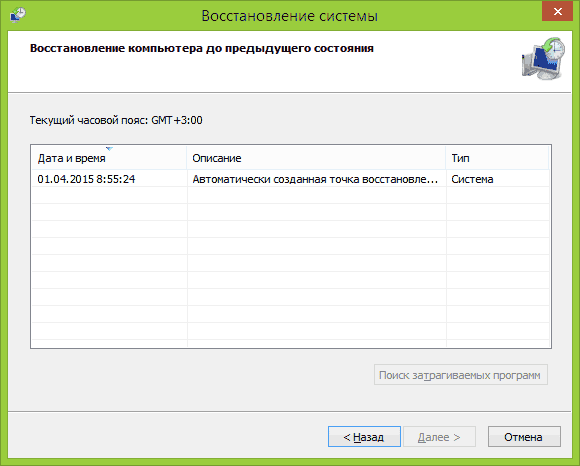
Как сделать откат системы Windows 8.1-01
Очень подробно о точках восстановления Windows, способах работы с ними и решении типичных проблем с данным инструментом вы можете прочитать в статье Точка восстановления Windows 8 и 7.
Откат обновлений
Следующая по распространенности задача — откатить обновления Windows 8 или 8.1 в тех случаях, когда после их установки появились те или иные проблемы с компьютером: ошибки при запуске программ, пропадание интернета и подобные.
Для этого обычно используется удаление обновлений через Центр обновлений Windows или с помощью командной строки (существует также стороннее программное обеспечение для работы с обновлениями Windows).
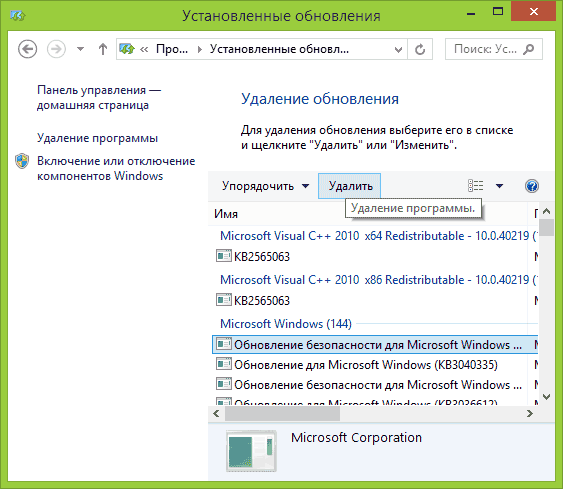
Как сделать откат системы Windows 8.1-02
Пошаговая инструкция по удалению обновлений: Как удалить обновления Windows 8 и Windows 7 (два способа).
Сброс настроек Windows 8
В Windows 8 и 8.1 предусмотрена возможность сброса всех настроек системы в случае, если она работает неправильно, без удаления ваших личных файлов. Этот способ следует использовать тогда, когда другие способы уже не помогают — с большой вероятностью, проблемы удастся решить (при условии, что сама система запускается).
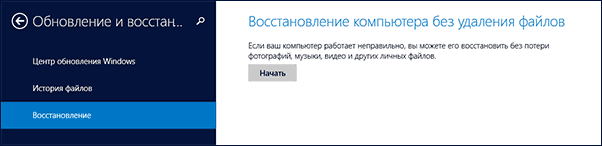
Как сделать откат системы Windows 8.1-03
Для сброса настроек вы можете открыть панель справа (Charms), нажать «Параметры», а затем — изменение параметров компьютера. После этого выберите в списке «Обновление и восстановление» — «Восстановление». Для сброса настроек достаточно запустить восстановление компьютера без удаления файлов (однако ваши установленные программы при этом будут затронуты, речь идет лишь о файлах документов, видео, фото и аналогичных им).
Использование образов восстановления для отката системы в первоначальное состояние
Образ восстановления Windows представляет собой своего рода полную копию системы, со всеми установленными программами, драйверами, а при желании и файлами и вы можете вернуть компьютер именно в то состояние, которое сохранено в образе восстановления.
- Такие образы восстановления есть практически на всех ноутбуках и компьютерах (фирменных) с предустановленной Windows 8 и 8.1 (находятся на скрытом разделе жесткого диска, содержат операционную систему и программы, установленные производителем)
- Вы можете самостоятельно создать образ восстановления в любой момент (лучше сразу после установки и первоначальной настройки).
- При желании можно создать скрытый раздел восстановления на жестком диске компьютера (в том случае, если его нет или он был удален).

Как сделать откат системы Windows 8.1-04
В первом случае, когда на ноутбуке или компьютере не переустанавливалась система, а стоит родная (в том числе и обновленная с Windows 8 до 8.1), вы можете использовать пункт «Восстановление» в изменении параметров (описано в предыдущем разделе, там же есть ссылка на подробную инструкцию), но потребуется выбрать «Удаление всех файлов и переустановка Windows» (почти весь процесс происходит в автоматическом режиме и не требует особой подготовки).
Материал сайта pyatilistnik.org
pyatilistnik.org
Восстановление системы Windows 8
Windows 8 — популярная операционная система от Майкрософт, которая полюбилась многим пользователям из-за стабильности, быстродействия и интерфейса. К сожалению, не всегда компьютер работает без сбоев. Системные ошибки, неаккуратные действия пользователя, вирусные угрозы, неполадки в электропитании — все это может привести к возникновению проблем. Чаще всего, сбой удается решить с помощью отката системы Windows 8.
Способы восстановления
Стандартных способов восстановления «восьмерки» три. Первый заключается в возвращении системы к прежнему состоянию с помощью контрольных точек. Так называются записи о программной конфигурации компьютера в определенный момент времени. Еще существует возможность сброса настроек к исходному значению, при котором личные данные пользователя не стираются. Также можно отменить обновления системы, если неполадки связаны именно с ними.
Вариант 1: Точки восстановления
Для начала разберемся, как сделать откат системы на Виндовс 8 с помощью точек восстановления. Они сохраняются автоматически (если функция не отключена), при внесении существенных изменений в работу компьютера. К таким относится следующее: установка и удаление драйверов, обновление компонентов, изменение системных параметров и так далее.
Контрольные точки позволят вернуть «восьмерку» к рабочему состоянию после неудачных действий. Достаточно просто загрузиться к прежней конфигурации, когда изменение еще не было внесено.
Инструкция по восстановлению данным способом:
- Откройте поиск через сочетание клавиш Win + Q
- В текстовую строку впишите запрос «Панель управления» и запустите соответствующий элемент.

- В графе «Просмотр» установите вариант «Значки».
- Кликните по элементу «Восстановление».

- Активируйте второй пункт — «Запуск восстановления…».

- Теперь задайте ту контрольную точку, которая по дате соответствует нормальной работе компьютера, а затем подтвердите действие.
Вариант 2: Сброс настроек
В «восьмерке» существует возможность отката всех параметров к первоначальному значению, чтобы восстановить работоспособность системы. Это процедура не затрагивает личные данные. Она похожа на предыдущий вариант, но в качестве точки восстановления используется состояние на момент установки системы, когда она была «чистой».
Нужно открыть панель Charms. Для этого одновременно нажмите Win + I. В окне кликните по графе «Изменение параметров…».
Вариант 3: Удаление обновлений
В некоторых ситуациях проблемы с компьютером возникают именно при установке обновлений. Чаще всего, они связаны с некорректной перезагрузкой в процессе инсталляции или сбое в сетевом соединении. Но также встречаются и другие причины. В таком случае можно воспользоваться откатом системы Виндовс 8 путем отмены обновлений.
Сделать это можно через элемент «Программы и компоненты» следующим образом:
- Нажмите Win + I, в открывшемся окне выберите «Панель управления».
- Среди всех элементов найдите «Программы и компоненты» (может называться «Удаление программы»).

- Затем нажмите на «Просмотр установленных…».
- Дождитесь, пока система отобразит все обновления.
- В списке найдите нужное, кликните по нему ПКМ и выберите «Удалить».
- В конце потребуется перезагрузка компьютера, в результате которой ОС вернется к прежнему состоянию.
@top-advice.ru
top-advice.ru
Как откатить систему Windows 8
 Откат, или восстановление, операционной системы – очень полезная функция. Она позволяет избежать полной переустановки Виндовс в случае возникновения разнообразных аварий.
Откат, или восстановление, операционной системы – очень полезная функция. Она позволяет избежать полной переустановки Виндовс в случае возникновения разнообразных аварий.
Если ваша ОС перестала корректно работать, тормозит или вовсе не запускается, стоит попробовать ее восстановить. В данной статье подробно описывается подобный инструмент в Windows 8 – создание точек восстановления и откат ОС.
Общие сведения
Суть данного процесса состоит в следующем. Сначала пользователи (или система автоматически) создают специальную точку восстановления.
Это специальный снимок текущей конфигурации Windows и установленных программ. Сохраняются системные файлы, записи реестра, списки установленных на текущий момент программ, а также драйвера.
Если впоследствии что-либо пойдет не так, например, вы установите нерабочий драйвер на материнскую плату, — можно легко вернуть предыдущее работоспособное состояние. Это значительно удобнее, чем устанавливать системы с нуля.
- Во-первых, процесс занимает гораздо меньше времени.
- Во-вторых, вам не нужно создавать загрузочную флешку или записывать инсталляционный DVD-диск.
- В-третьих, сохранится все конфигурация Виндовс, вам не придется заново ее настраивать.
- В-четвертых, у вас останутся все установленные программы и драйвера.
Используя восстановление системы, пользователи экономят большое количество своего времени.
Создание точки возврата
Перед тем как откатить систему Windows 8, необходимо создать специальную точку восстановления, то есть сохранить текущую рабочую конфигурацию. Виндовс периодически создает такие сохранения автоматически. Кроме того, они создаются перед установкой сложных программ, которые могут затронуть работу ОС, крупных обновлений и драйверов.
Но вы можете самостоятельно создавать точки восстановления, чтобы при возникновении необходимости откатываться к последней актуальной версии. Для этого в ОС существует специальный интерфейс. Вам необходимо сделать следующее:
- Кликните ПКМ по ярлыку «Мой компьютер».
- В ниспадающем меню требуется выбрать пункт «Свойства».

- Кликните по гиперссылке «Защита системы». Существует альтернативный способ попасть в данное меню. Вызовите диалог «Выполнить» с помощью комбинации «Win» + «R» и введите команду «sysdm.cpl».

- Перейдите во вкладку «Защита системы».

- В нижней части окна требуется щелкнуть по кнопке «Создать…».
- Система оповестит вас, что создание прошло успешно.
Настоятельно рекомендуется обновлять точку отката каждый раз после удачной установки программного обеспечения. Таким образом, если что-то случится – вы сможете откатиться к наиболее позднему рабочему состоянию системы.
Восстановление Windows 8
Если вы заметили, что операционка стала работать некорректно, требуется запустить процесс восстановления. Он запускается в том же меню «Защита системы», в котором создается точка отката. В предыдущей части руководства описано, как открыть данное меню настроек. Далее следуйте инструкциям:
- Выберите из списка диск, на котором установлена ваша Виндовс (как правило, он имеет букву С).

- Щелкните по кнопке «Восстановить…» в верхней части окна.
- Прочитайте описание инструмента и нажмите «Далее».

- Выберите наиболее актуальную для вас точку восстановления. Вы также можете воспользоваться инструментом «Поиск затрагиваемых программ», чтобы посмотреть, какие из установленных на текущий момент приложений будут удалены во время отката.

- Нажмите «Готово», чтобы начать процесс.
В ходе отката ОС ваш компьютер будет перезагружен. После перезагрузки вы получите полностью работоспособную Виндовс.

Похожие записи:
windowstune.ru
Как сделать откат системы Windows 8 и 8.1
03.04.2015  windows
 Спрашивая об откате Windows 8, разные пользователи часто имеют в виду разные вещи: кто-то отмену последних сделанных изменений при установке какой-либо программы или драйверов, кто-то удаление установленных обновлений, некоторые — восстановление первоначальной конфигурации системы или откат с Windows 8.1 на 8. Обновление 2016: Как сделать откат или сброс Windows 10.
Спрашивая об откате Windows 8, разные пользователи часто имеют в виду разные вещи: кто-то отмену последних сделанных изменений при установке какой-либо программы или драйверов, кто-то удаление установленных обновлений, некоторые — восстановление первоначальной конфигурации системы или откат с Windows 8.1 на 8. Обновление 2016: Как сделать откат или сброс Windows 10.
Я уже писал на каждую из этих тем, а здесь решил собрать всю эту информацию воедино с пояснениями в каких случаях вам подойдут конкретные методы восстановления предыдущего состояния системы и какие именно процедуры выполняются при использовании каждого из них.
Откат Windows с помощью точек восстановления системы
Один из самых часто используемых способов отката Windows 8 — точки восстановления системы, которые автоматически создаются при значимых изменениях (установка программ, меняющих системные настройки, драйверов, обновлений и пр.) и которые вы можете создать вручную. Данный способ может помочь в достаточно простых ситуациях, когда после одного из указанных действий у вас возникли ошибки в работе или при загрузке системы.
Для того, чтобы использовать точку восстановления нужно выполнить следующие действия:
- Зайти в панель управления и выбрать пункт «Восстановление».
- Нажать «Запуск восстановления системы».
- Выбрать нужную точку восстановления и запустить процесс отката к состоянию на дату создания точки.
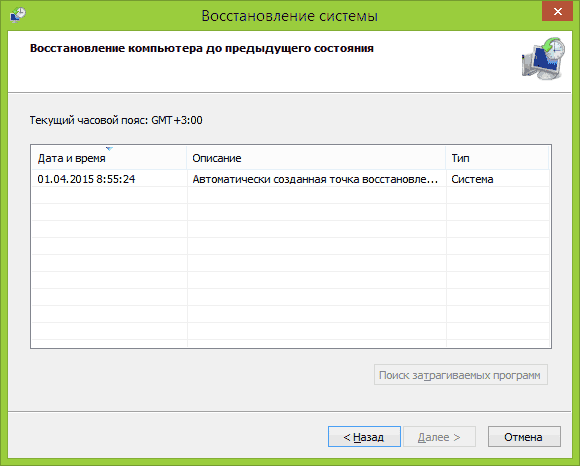
Очень подробно о точках восстановления Windows, способах работы с ними и решении типичных проблем с данным инструментом вы можете прочитать в статье Точка восстановления Windows 8 и 7.
Откат обновлений
Следующая по распространенности задача — откатить обновления Windows 8 или 8.1 в тех случаях, когда после их установки появились те или иные проблемы с компьютером: ошибки при запуске программ, пропадание интернета и подобные.
Для этого обычно используется удаление обновлений через Центр обновлений Windows или с помощью командной строки (существует также стороннее программное обеспечение для работы с обновлениями Windows).

Пошаговая инструкция по удалению обновлений: Как удалить обновления Windows 8 и Windows 7 (два способа).
Сброс настроек Windows 8
В Windows 8 и 8.1 предусмотрена возможность сброса всех настроек системы в случае, если она работает неправильно, без удаления ваших личных файлов. Этот способ следует использовать тогда, когда другие способы уже не помогают — с большой вероятностью, проблемы удастся решить (при условии, что сама система запускается).

Для сброса настроек вы можете открыть панель справа (Charms), нажать «Параметры», а затем — изменение параметров компьютера. После этого выберите в списке «Обновление и восстановление» — «Восстановление». Для сброса настроек достаточно запустить восстановление компьютера без удаления файлов (однако ваши установленные программы при этом будут затронуты, речь идет лишь о файлах документов, видео, фото и аналогичных им).
Подробно: Сброс настроек Windows 8 и 8.1
Использование образов восстановления для отката системы в первоначальное состояние
Образ восстановления Windows представляет собой своего рода полную копию системы, со всеми установленными программами, драйверами, а при желании и файлами и вы можете вернуть компьютер именно в то состояние, которое сохранено в образе восстановления.
- Такие образы восстановления есть практически на всех ноутбуках и компьютерах (фирменных) с предустановленной Windows 8 и 8.1 (находятся на скрытом разделе жесткого диска, содержат операционную систему и программы, установленные производителем)
- Вы можете самостоятельно создать образ восстановления в любой момент (лучше сразу после установки и первоначальной настройки).
- При желании можно создать скрытый раздел восстановления на жестком диске компьютера (в том случае, если его нет или он был удален).

В первом случае, когда на ноутбуке или компьютере не переустанавливалась система, а стоит родная (в том числе и обновленная с Windows 8 до 8.1), вы можете использовать пункт «Восстановление» в изменении параметров (описано в предыдущем разделе, там же есть ссылка на подробную инструкцию), но потребуется выбрать «Удаление всех файлов и переустановка Windows» (почти весь процесс происходит в автоматическом режиме и не требует особой подготовки).
Главное преимущество заводских разделов восстановления — их можно использовать даже в тех случаях, когда система не запускается. Как это сделать применительно к ноутбукам я писал в статье Как сбросить ноутбук на заводские настройки, но и для настольных ПК и моноблоков используются те же методы.
Вы также можете создать собственный образ восстановления, содержащий, помимо самой системы, ваши установленные программы, сделанные настройки и необходимые файлы и использовать его в любой момент при необходимости откатить систему к нужному состоянию (при этом, свой образ вы можете хранить и на внешнем диске для сохранности). Два способа сделать такие образы в «восьмерке» я описывал в статьях:
И, наконец, есть способы создать скрытый раздел для отката системы в нужное состояние, работающий по принципу таких разделов, предусмотренных производителем. Один из удобных способов для этого — использование бесплатной программы Aomei OneKey Recovery. Инструкция: создание образа восстановления системы в Aomei OneKey Recovery.
По-моему, не забыл ничего, но если вдруг есть, что добавить, буду рад вашему комментарию.
А вдруг и это будет интересно:
remontka.pro
Как откатить систему Windows 8?

Если Ваша операционная система внезапно начала функционировать некорректно или появились проблемы в ее работе, то Вам необходимо знать, как откатить систему Windows 8 в ее прежнее состояние. Возобновление предыдущего рабочего состояния ОС - это несложный и автоматический процесс, который позволяет любому среднему пользователю быстро устранить возникшие неполадки. Восстановить или откатить систему - значит вернуть основные настройки и параметры в предыдущее работоспособное состояние, при котором ОС и ПО работали в стабильном режиме. Во время возвращения системы в предыдущее состояние пользовательские данные не теряются, за исключением настроек и последних изменений. Для того, чтобы откатить систему, можно воспользоваться несколькими способами:
Первый способ, как откатить систему Windows 8 - воспользоваться автоматическим средством, вызвав его из загруженной ОС (дополнительно понадобится загрузочный образ системы):
1. В загруженной ОС закрыть все работающие приложения;2. Нажать и удерживать системную кнопку Shift;3. Выбрать пункт перезагрузка в меню выключения компьютера;

4. Перед Вами откроется системное меню "Выбор действия", в котором следует выбрать "Диагностика";

5. В меню "Диагностика" следует в первый раз выбрать пункт "Восстановить";

6. Откроется "Восстановление компьютера", нажать кнопку "Далее";

7. В открывшемся меню "Восстановить" выберите свой учетный профиль и пароль, если он есть;

8. Теперь необходим установочный образ ОС для начала процесса восстановления. Его можно загрузить как через DVD-ROM, так и с установочной флешки, предварительно сделав ее загрузочной;
9. В меню "Восстановление компьютера" нажать "Восстановить" - это инициализирует процесс запуска восстановления системы. После нажатия кнопки "Восстановить" отменить процесс уже нельзя!

10. Дождаться завершения процесса восстановления, не прерывая его, а также не отключая никаких системных устройств, так как это может привести к отказу восстановления;11. Состояние системы будет восстановлено после финальной автоматической перезагрузки ОС.
Если откатить систему не удалось, либо во время восстановления прежнего состояния системы происходит сбой или зависание компьютера, то следует повторить вышеперечисленную последовательность действий, выбрав в пятом пункте "Восстановить прежнее состояние системы". Обязательно сохраните все свои нужные личные данные, чтобы их не потерять, так как в этом случае они будут удалены. Данный способ отката системы подходит тем, у кого произошел сбой в результате установки стороннего ПО или из-за пользовательских данных, мешающих нормальному функционированию ОС.
class="eliadunit">Второй способ, как откатить систему Windows 8 - воспользоваться средством восстановления из панели управления. Данный способ подходит в случае необходимости отката системы на определенную дату или событие:
1. В загруженной ОС закройте все активные приложения;
2. Откройте "Панель управления";
3. Установите в пункте "Просмотр" свойство "Крупные значки";

4. Выберите вкладку "Восстановление";
5. Инициализируйте начало процесса, выбрав "Запуск восстановления системы";

6. В открывшемся диалоговом окне нажать "Далее";
7. Выбрать точку восстановления из списка доступных, нажать "Далее";

8. Подтвердить восстановление на указанный момент нажатием "Готово";

9. Нажать "Да" во всплывающем окне подтверждения;

10. Дождаться завершения автоматического процесса отката системы windows 8;
11. Восстановление завершено после загрузки профиля пользователя.
Данный метод, как откатить систему Windows 8, является традиционным во всех операционных системах пользовательского семейства Windows, безопасным и функциональным. Таким образом, Вы знаете, как откатить систему windows 8 двумя рекомендуемыми разработчиками способами. Выбирая один из них, Вы сейчас полностью понимаете, что в результате получится, а также чем, возможно, придется пожертвовать.
Рекомендуем к просмотру:
h-y-c.ru